Så här formaterar du extern hårddisk till FAT32 i Windows
Försöker du formatera en stor extern USB- eller Firewire-hårddisk till FAT32- filsystemet? Kan inte göra det? Se bara ett alternativ för att formatera enheten med NTFS-filformatet? Tja, om du svarade ja på något av dessa frågor, så är du på rätt ställe.
Jag försökte nyligen formata min externa hårddisk på 1 TB MyBook i Windows XP till FAT32 istället för det alltför tvungna NTFS-formatet. Varför? Jo för att jag behövde ansluta den till en NAS-enhet och NTFS-behörigheterna orsakade att NAS inte skulle kunna komma åt enheten. Enkel lösning är att använda FAT32, ingen säkerhet, inga problem. Även om det ibland är användbart att formatera en USB-enhet i NTFS-format.
Formatera en enhet i FAT eller FAT32 gör det också möjligt att läsa av andra operativsystem, som Mac, Linux och äldre versioner av Windows, till exempel Windows 98.
Tyvärr formaterar Windows XP och Windows Server 2003 bara en flyttbar enhet i FAT32 om den är mindre än 32 GB! Hmmm ... som ganska mycket delar ut alla moderna externa hårddiskar!
Men Windows kan formatera en enhet som är större än 32 GB i FAT32, men du måste använda kommandotolken DOS. Men om du har en enhet som är 1TB eller större kan du fortfarande få ett fel som säger " Volymen är för stor för FAT32 ".
I det fallet kan du använda några tredjepartsprogram som låter dig formatera en extern hårddisk med större storlek. Låt oss gå igenom de olika metoderna. Om du har problem med att få din externa hårddisk att visas i Windows, läs min artikel om hur du byter skrivbrev för en extern enhet i Windows.
Formatera i FAT32 med hjälp av Drive-Specific Tools
Innan vi går in på att använda kommandotolken och andra program från tredje part är det värt att nämna att en del av hårddisktillverkarna har skapat egna verktyg för att konvertera en enhet som är större än 32 GB till FAT32. Här är en lista:
Seagate DiscWizard
Western Digital FAT32 Formateringsverktyg
Formatera extern hårddisk i FAT32 med DOS
Öppna ett kommandofönster genom att gå till Start, sedan Kör och skriv i CMD .

Skriv nu i följande kommando vid prompten:
format / FS: FAT32 X:
Byt bokstaven X med bokstaven på din externa hårddisk i Windows. Windows kommer att fortsätta och börja formatera enheten i FAT32!
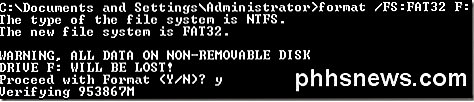
Det verkar också vara ett problem när du använder kommandoraden förutom problem med storleksgränsen. Namnlösa: Det kan ta för evigt att formatera hårddisken för vissa användare. Inte säker på varför, men jag har sett det tillräckligt många gånger och det kan vara väldigt frustrerande att vänta 5 timmar och då har hela formatet misslyckats. Om formatet tar längre tid än en timme, avbryt bara det och försök med någon av metoderna nedan först.
Formatera i FAT32 med Verbatim SmartDisk FAT32 Utility
Det finns ett gratis verktyg som heter Verbatim FAT32 Tool som låter dig konvertera hårddisken till FAT32 på några sekunder. Jag använder för att rekommendera ett program som heter SwissKnife, som jag nämner nedan, men det är inte längre gratis och ingen behöver verkligen spendera $ 10 för att konvertera en hårddisk från NTFS till FAT32. Det finns många andra gratis verktyg och den här Verbatim-en är en av de bättre.
Bara ladda ner det, packa upp det och köra verktyget. Det är en fristående EXE-fil, så du behöver inte ens installera den på ditt system. Välj den enhet du vill formatera, ge den ett volymnamn och klicka på Format Drive !

Det är ett smärtsamt enkelt program att använda och det fungerar riktigt bra. Om du inte ens vill störa kommandotolken, ladda bara det här gratis verktyget och använd det.
Formatera i FAT32 med FAT32Format
FAT32Format är ett annat gratis verktyg du kan använda för att få jobbet gjort. Välj enhet, storlek för fördelningsenhet, ge volymen en etikett, välj om du vill göra ett snabbt format eller inte och klicka sedan på Start .
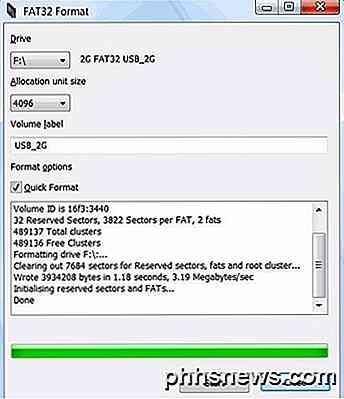
Jag föreslår att du inte kontrollerar Snabbformat så att hela disken skrivs över helt och du börjar från början. Jag har provat det här programmet och kunde konvertera min 1TB-hårddisk till FAT32 utan några problem. Det tog längre tid än Verbatim, men jag valde inte Quick Format, vilket förmodligen skulle ha varit snabbare.
Formatera i FAT32 med FAT32Formatter
Ett annat alternativ är programmet FAT32Formatter från Tokiwa. Med det här programmet kan du se de olika partitionerna på hårddisken och formatera bara en partition till FAT32 istället för hela enheten. Det är nog bäst att inte ha en mix av NTFS och FAT32 partitioner på en enhet, men du kan göra det om du vill eller om du behöver av någon anledning. Detta program låter dig göra det.
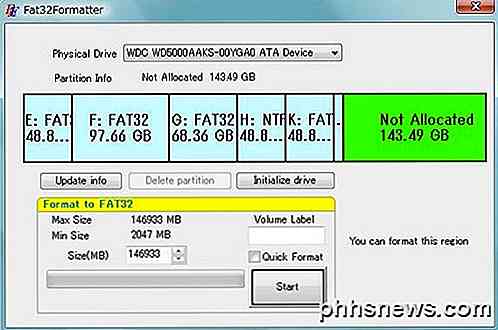
Formatera i FAT32 med SwissKnife
SwissKnife är ett smutsigt litet program som brukade vara gratis, men inte längre, vilket du kan använda för att formatera många typer av externa enheter som USB, Firewire, PCMIA, SATA och SCSI. Länken pekar på CNET-sidan, som fortfarande har den äldre gratis versionen du kan ladda ner. Du kan också använda den för att skapa partitioner på en extern hårddisk och den formaterar snabbare än Windows.
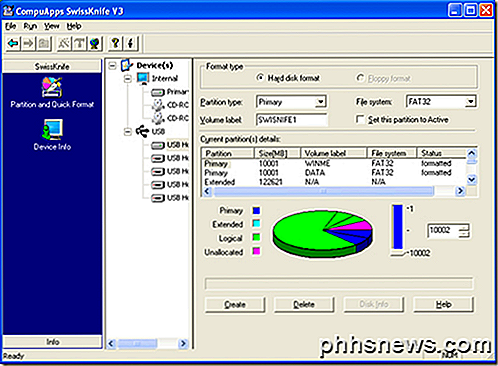
Med SwissKnife kan du få problem med att efter övergången till FAT32 lämnas endast en liten andel av den ursprungliga diskstorleken. Om du till exempel formaterar en 1TB-enhet kan du utföra konverteringen och sluta med endast 500 MB utrymme. Detta kan lösas genom att först omformatera enheten i NTFS-format genom att utföra ett snabbt format.
När du har formaterat hela enheten med NTFS, se till att du ser det lediga utrymmet i Utforskaren och att det matchar hårddiskens storlek. När du har gjort det, fortsätt och använd SwissKnife för att utföra konverteringen till FAT32.
Så nästa gång du vill formatera en hårddisk i FAT32 och Windows ger du bara ett alternativ för NTFS, se till att du följer någon av metoderna ovan. Njut av!

Både Steam Home Streaming och NVIDIA GameStream fungerar på samma sätt. De låter dig "strömma" spel från en fast Windows-spel-PC till en annan enhet via nätverket. Du kan till exempel ha en solid spel-PC på ditt kontor, men vill spela ett spel på TV: n i ditt vardagsrum . Snarare än att koppla bort din dator och hämta den till ett annat rum - eller köpa en annan kraftfull, dyr PC precis för ditt vardagsrum - du kan bara koppla in en billig dator till TV: n i ditt vardagsrum och strömma spelet.

Så här döljer du känsliga meddelanden på din Android-låsskärm
När Google meddelade Android-låsskärmen var det en spelväxlare. Omedelbar tillgång till viktiga och relevanta data är en av de saker som gör smartphones så vanliga och koppling i våra liv. Men när de uppgifterna är personliga vill du inte att det visas på din låsskärm för att någon ska se över och se.



